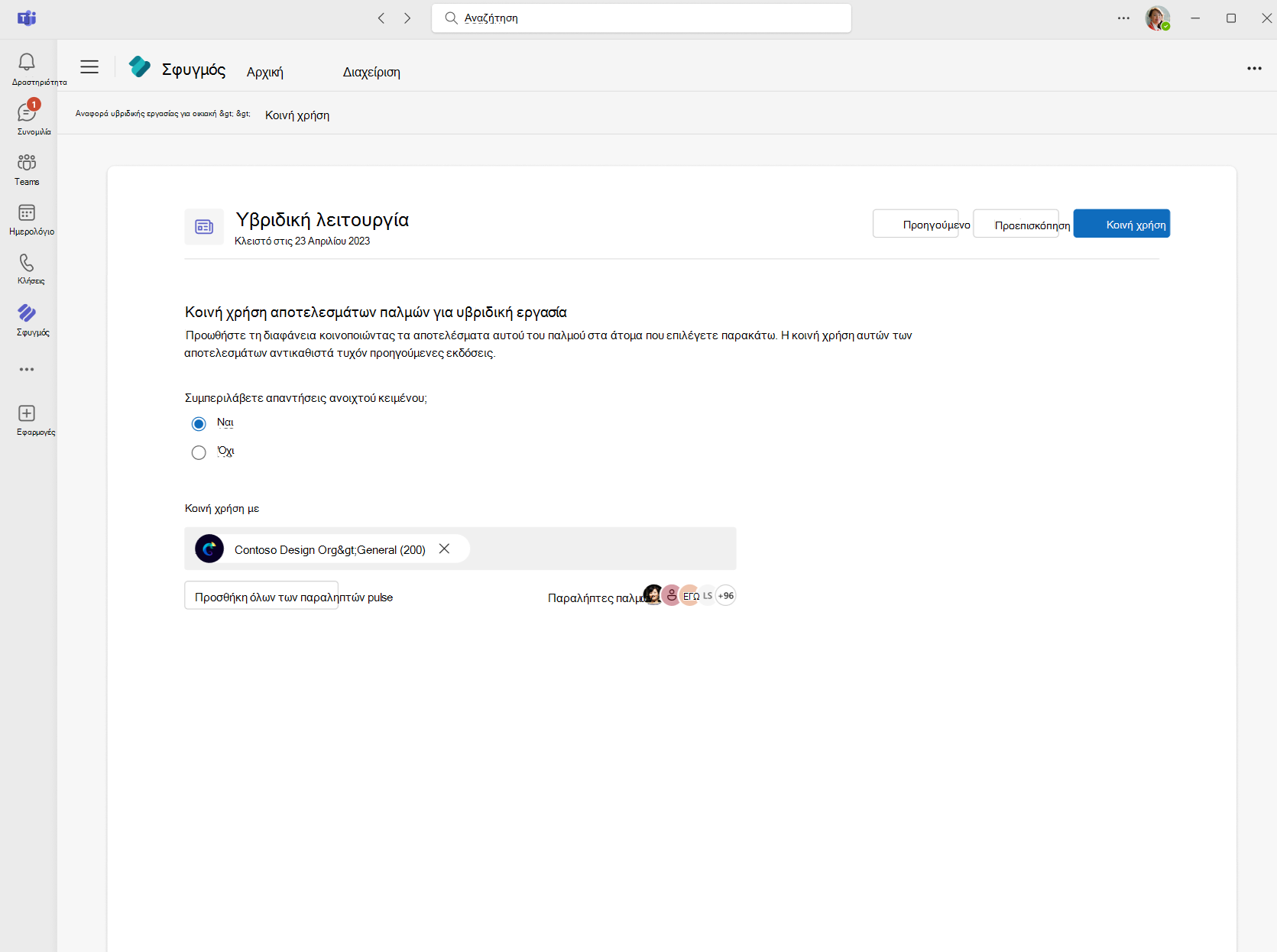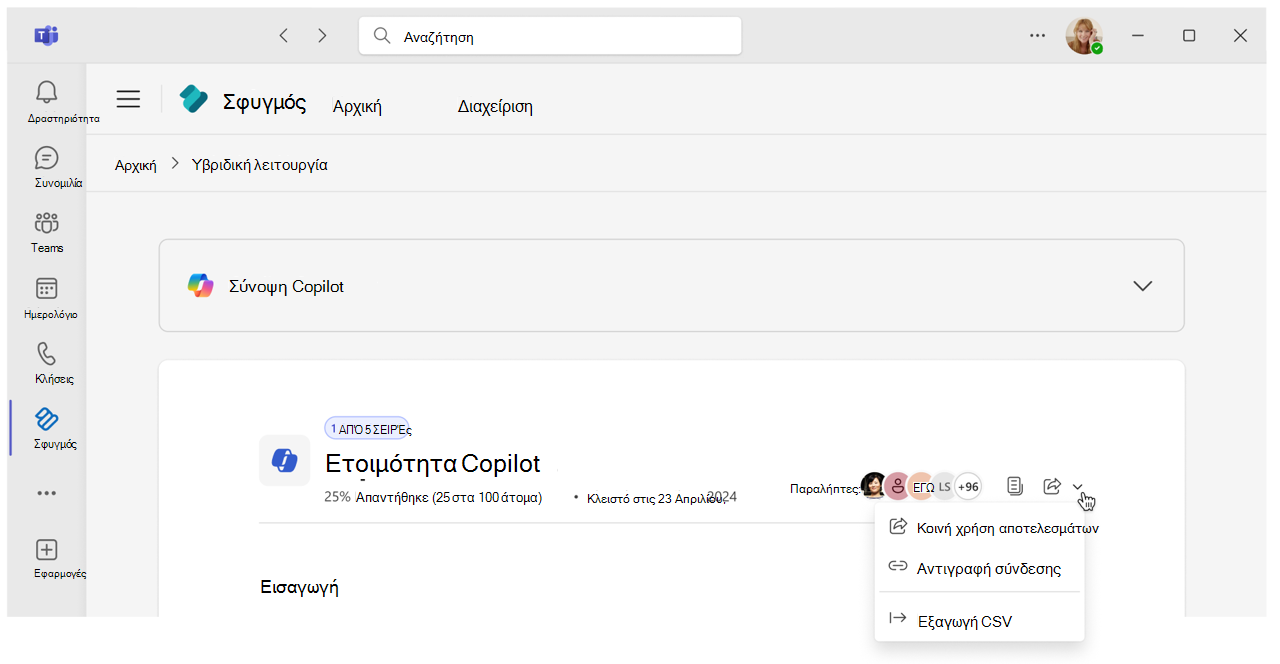Προβάλετε και κοινοποιήστε τα αποτελέσματα των σχολίων σας στο Pulse
Αν έχετε δημιουργήσει και στείλει ένα Pulse με Viva Pulse, μπορείτε να προβάλετε και να κοινοποιήσετε τα αποτελέσματα των σχολίων, αν πληρείτε τον ελάχιστο αριθμό απαντήσεων που απαιτούνται για να δείτε τα σχόλια. Αυτός ο αριθμός ορίζεται από το διαχειριστή σας.
Προβολή αποτελεσμάτων σχολίων
Σημαντικό: Εάν δεν λαμβάνετε ειδοποιήσεις, ανατρέξτε στο θέμα Ενεργοποίηση ειδοποιήσεων και συνεργασία με τον διαχειριστή μισθωτή για την ενεργοποίηση ειδοποιήσεων στο μισθωτή σας.
Θα ειδοποιηθείτε όταν κλείσει το Pulse. Στη συνέχεια, μπορείτε να αποκτήσετε πρόσβαση στην αναφορά σχολίων χρησιμοποιώντας μία από τις τέσσερις μεθόδους:
-
Επιλέξτε την ειδοποίηση τροφοδοσίας δραστηριότητας του Teams ότι το Pulse σας έχει κλείσει.
-
Επιλέξτε Προβολή αποτελεσμάτων από την ειδοποίηση συνομιλίας του Teams.
-
Επιλέξτε Προβολή αποτελεσμάτων από την ειδοποίηση ηλεκτρονικού ταχυδρομείου.
-
Επιλέξτε την αντίστοιχη κάρτα αιτήματος σχολίων από την αρχική σελίδα του Viva Pulse Οι παλμοί μου, στην καρτέλα Απεσταλμένα Παλμά.
Εάν ο διαχειριστής σας έχει ενεργοποιήσει τις δυνατότητες του Copilot στο Viva Pulse, η ειδοποίηση μέσω συνομιλίας ή ηλεκτρονικού ταχυδρομείου του Teams θα περιέχει επίσης μια σύνοψη της αναφοράς σας που δημιουργήθηκε με χρήση του Copilot.
Σελίδα αναφοράς Review Pulse
Η σελίδα αναφοράς Pulse θα έχει τις ακόλουθες ενότητες:
-
Προβάλετε τη σύνοψη αναφοράς που δημιουργήθηκε από το Copilot. Αυτή η σύνοψη θα σας παρέχει μια επισκόπηση, επισημάνσεις και χαμηλούς φωτισμούς, οι οποίες συνοψίζονται με βάση τις απαντήσεις που λάβατε στο πλαίσιο του αιτήματος Pulse.
-
Μπορείτε επίσης να επιλέξετε να δημιουργήσετε τη δική σας σημείωση συντάκτη για τους κοινόχρηστους θεατές αναφορών . Αυτή η σημείωση είναι ορατή όταν επιλέγετε να κάνετε κοινή χρήση της αναφοράς σας με τα μέλη της ομάδας σας.
-
Δείτε πόσοι χρήστες απάντησαν στο αίτημα Pulse, τόσο ως ποσοστό όσο και ως πλήθος.
-
Επιλέξτε Προβολή όλων στην περιοχή "Ποιον προσκαλέσατε ", για να προβάλετε τη λίστα των παρόχων σχολίων για το αίτημα Pulse.
-
Επιλέξτε Επανάληψη αποστολής παλμού , για να στείλετε ξανά το αίτημα Pulse.
Σημαντικό: Εάν δεν ικανοποιείτε τον ελάχιστο αριθμό απαντήσεων που απαιτούνται, δεν μπορείτε να προβάλετε τις βαθμολογίες ή τις απαντήσεις για οποιαδήποτε ερώτηση και τυχόν απαντήσεις που θα ληφθούν θα διαγραφούν. Εξακολουθείτε να μπορείτε να προβάλετε τον αριθμό των υπηρεσιών παροχής σχολίων που έχουν προσκληθεί και τον αριθμό των απαντήσεων που έχουν ληφθεί. Μπορείτε να στείλετε ξανά το αίτημα Pulse χρησιμοποιώντας την επιλογή "Επανάληψη αποστολής παλμού".
Εάν ικανοποιείτε τον ελάχιστο αριθμό απαντήσεων που απαιτούνται, θα δείτε τις ακόλουθες ενότητες και τα προτεινόμενα επόμενα βήματα:
-
Δείτε τη μέση βαθμολογία για κάθε ερώτηση αξιολόγησης, μαζί με την αλλαγή τάσης από την τελευταία φορά που στάλθηκε το αίτημα Pulse.
-
Προβάλετε κορυφαίες προτάσεις για κάθε ερώτηση πολλαπλής επιλογής με βάση τον τρόπο με τον οποίο οι ερωτηθέντες επέλεξαν τις επιλογές πολλαπλών επιλογών.
-
Προβάλετε τον αριθμό των απαντήσεων που λαμβάνονται για κάθε ανοιχτή ερώτηση και επιλέξτε τη σύνδεση σχολίων για να ανοίξετε ένα παράθυρο διαλόγου που περιέχει όλες τις ανοιχτές απαντήσεις. Αυτό ισχύει τόσο για τις ερωτήσεις πολλαπλής επιλογής όσο και για τις ανοιχτές ερωτήσεις.
-
Προβάλετε την ανάλυση ποσοστού των απαντήσεων ανά γραμμή για κάθε ερώτηση πίνακα με βάση τον τρόπο με τον οποίο οι ερωτώμενοι επέλεξαν τις επιλογές τους.
Ολοκληρώστε τις ενέργειες μετά την έρευνα για να συζητήσετε τα αποτελέσματα των σχολίων με άλλους χρήστες στον οργανισμό σας:
-
Επιλέξτε το κουμπί Κοινή χρήση αποτελεσμάτων στο επάνω ή το κάτω μέρος της σελίδας σύνοψης της αναφοράς.
-
Διευκολύνετε μια συνομιλία με την ομάδα σας σχετικά με τα αποτελέσματα των σχολίων, επιλέγοντας την επιλογή Συζήτηση στην ενότητα Αναθεώρηση οδηγού συζήτησης στο κάτω μέρος της σελίδας σύνοψης της αναφοράς.
-
Σας συνιστούμε να στέλνετε ξανά το Pulse κάθε 4-6 εβδομάδες για να παρακολουθείτε την πρόοδο της ομάδας σας με την πάροδο του χρόνου, χρησιμοποιώντας την επιλογή "Επανάληψη αποστολής παλμού " στο επάνω μέρος της σελίδας σύνοψης της αναφοράς.
Για οποιαδήποτε ερώτηση αξιολόγησης που περιέχει μια ερώτηση παρακολούθησης πολλαπλών επιλογών, επιλέξτε τη γραμμή ερωτήσεων και δείτε την λεπτομερή προβολή για αυτή την ερώτηση.
-
Δείτε πώς η βαθμολογία για την ερώτηση έχει τάσεις με την πάροδο του χρόνου, τοποθετώντας τον δείκτη του ποντικιού πάνω από ένα συγκεκριμένο σημείο στο γράφημα τάσης.
Σημείωση: Για να προβάλετε τις τάσεις για μια ερώτηση, πρέπει να στείλετε ξανά το ίδιο αίτημα Pulse και να μην επεξεργαστείτε την ερώτηση. Αν επιλέξετε να στείλετε ένα νέο αίτημα Pulse από την αρχική σελίδα του Viva Pulse ή επεξεργαστείτε την υπάρχουσα ερώτηση αντί να στείλετε ξανά το ίδιο αίτημα Pulse, η προβολή τάσης βαθμολογίας δεν θα δημιουργηθεί.
-
Δείτε τις βαθμολογίες ευνοϊκότητας για την ερώτηση. Οι απαντήσεις με βαθμολογία 4 ή 5 είναι θετικά ευνοϊκές. Οι απαντήσεις με βαθμολογία 3 είναι ουδέτερες. Οι απαντήσεις με βαθμολογία 1 ή 2 είναι αρνητικά ευνοϊκές.
-
Προβάλετε τις αντίστοιχες απαντήσεις πολλαπλών επιλογών για κάθε ερώτηση παρακολούθησης, βλέποντας ποιες επιλογές επιλέγονται περισσότερο από τις υπηρεσίες παροχής σχολίων, οι οποίες εμφανίζονται με φθίνουσα σειρά δημοτικότητας.
-
Προβάλετε τυχόν ανοιχτές απαντήσεις που μπορεί να έχουν δοθεί ως μέρος της ερώτησης πολλαπλής επιλογής παρακολούθησης.
-
Προβάλετε τυχόν προτεινόμενο περιεχόμενο εκμάθησης για την επιλεγμένη ερώτηση. Ο κύκλος μαθημάτων θα ανοίξει στο Viva Learning. Λάβετε υπόψη ότι για να προβάλετε το προτεινόμενο περιεχόμενο του LinkedIn Learning στο Viva Learning, βεβαιωθείτε ότι είναι ενεργοποιημένη η αντίστοιχη ρύθμιση παραμέτρων διαχειριστή.
Κοινοποίηση αποτελεσμάτων σχολίων
Υπάρχουν τρεις μέθοδοι για την κοινή χρήση της αναφοράς Pulse εάν πληροίτε το ελάχιστο όριο απόκρισης:
-
Επιλέξτε Κοινή χρήση αποτελεσμάτων από την αναφορά Pulse.
-
Επιλέξτε το κουμπί Κοινή χρήση στην αντίστοιχη κάρτα αιτήματος σχολίων από την αρχική σελίδα του Viva Pulse Οι παλμοί μου, στην καρτέλα Απεσταλμένα παλμοί.
-
Επιλέξτε Αντιγραφή σύνδεσης στην περιοχή Κοινή χρήση αποτελεσμάτων στην αναφορά Pulse για να στείλετε μια σύνδεση προς την αναφορά στους χρήστες της κοινόχρηστης αναφοράς. Μόνο οι χρήστες που προστέθηκαν ως κοινόχρηστες αναφορές έχουν πρόσβαση στην κοινόχρηστη αναφορά από αυτήν τη σύνδεση. Αυτή η επιλογή είναι διαθέσιμη μόνο όταν η αναφορά είχε ήδη τεθεί σε κοινή χρήση με άλλους χρήστες.
-
Μπορείτε να δημιουργήσετε μια σημείωση συντάκτη , η οποία θα είναι ορατή σε όλα τα κοινόχρηστα προγράμματα προβολής αναφορών. Μπορείτε να επιλέξετε να αντιγράψετε τη σύνοψη της αναφοράς που δημιουργείται με χρήση του Copilot και να την επικολλήσετε ως σημείωση του συντάκτη και να την επεξεργαστείτε όπως απαιτείται. Ενθαρρύνουμε τους συντάκτες να δημιουργήσουν μια σημείωση για τα μέλη της ομάδας τους, ώστε να προάγουν τη διαφάνεια και την αναγνώριση της πρακτικής εξάσκησης.
Ακολουθήστε αυτά τα βήματα για να κοινοποιήσετε την αναφορά Pulse:
-
Επιλέξτε κοινόχρηστους θεατές αναφορών από άτομα και ομάδες. Μπορείτε επίσης να επιλέξετε Προσθήκη όλων των παραληπτών Pulse για να προσθέσετε όλους τους παραλήπτες pulse με τους οποίους θέλετε να μοιραστείτε την αναφορά Pulse.
-
Μπορείτε να ελέγξετε αν οι απαντήσεις ανοιχτού κειμένου που δόθηκαν στο πλαίσιο της αίτησης Pulse θα είναι ορατές στην κοινόχρηστη προβολή αναφοράς ή όχι. Από προεπιλογή, είναι επιλεγμένο ως Ναι. Επιλέξτε Όχι εάν δεν θέλετε οι απαντήσεις ανοιχτού κειμένου να είναι ορατές στις κοινόχρηστες προβολές αναφοράς.
-
Επιλέξτε Προεπισκόπηση εάν θέλετε να προβάλετε την αναφορά ως κοινόχρηστο πρόγραμμα προβολής αναφοράς πριν από την κοινή χρήση της. Επιλέξτε Προεπισκόπηση εξόδου για να κλείσετε την προεπισκόπηση και να επιστρέψετε στην επιλογή κοινής χρήσης αναφοράς.
-
Όταν είστε έτοιμοι να μοιραστείτε την αναφορά με άλλους χρήστες, επιλέξτε λαγόςS.
Η κοινή χρήση των αποτελεσμάτων των σχολίων θα ενεργοποιήσει την τροφοδοσία δραστηριότητας του Teams, τη συνομιλία του Teams και τις ειδοποιήσεις ηλεκτρονικού ταχυδρομείου στους χρήστες της κοινόχρηστης αναφοράς για να εξετάσουν τα αποτελέσματα των σχολίων.
Εξαγωγή δεδομένων αναφοράς Pulse
Ως συντάκτης, μπορείτε να εξαγάγετε την έκθεσή σας σε μια .csv για περαιτέρω αναλύσεις. Δεν θα μπορείτε να δείτε αναγνωρίσιμα στοιχεία.
Ορισμοί στηλών
Η στήλη Τύπος ερώτησης στα εξαγόμενα δεδομένα θα εμφανίσει μία από τις ακόλουθες τιμές για να περιγράψει τη μορφή κάθε ερώτησης:
-
Αξιολόγηση (0): Η ερώτηση χρησιμοποιεί κλίμακα αξιολόγησης.
-
Πολλαπλή επιλογή (1): Η ερώτηση επιτρέπει στο χρήστη να επιλέξει μία ή περισσότερες επιλογές από μια λίστα.
-
Open-Ended (2): Η ερώτηση επιτρέπει στο χρήστη να πληκτρολογήσει μια ανοιχτή απάντηση.
-
Πίνακας (3): Το ερώτημα είναι ερώτημα πίνακα.
-
Κατάταξη (4): Η ερώτηση ζητά από το χρήστη να κατατάξει τις επιλογές κατάταξης.
Μάθετε περισσότερα
Προβολή απεσταλμένων παλμών